Overwatch 2: Sınırları Keşfetmek ve Takma Ad Değişiklikleri
Overwatch 2 dünyasında, oyun içi adınız sadece bir etiketten daha fazlasıdır-benzersiz tarzınızı, kişiliğinizi ve hatta mizah dokunuşunuzu sergileyen dijital kimliğinizdir. Ancak zaman geçtikçe, en yaratıcı isimler bile modası geçmiş hissedebilir ve şu soruyu sorar: takma adınızı nasıl yenilersiniz?
Overwatch 2'de isminizi değiştirebilir misiniz?
Evet, gerçekten Overwatch 2'de isminizi güncelleyebilirsiniz ve oyun platformunuza bağlı olarak süreç basittir. Bu kılavuz, bu değişikliklerle ilişkili herhangi bir kısıtlama ve ücret dahil olmak üzere PC, Xbox ve PlayStation'daki Battletag veya oyun içi adınızı değiştirme adımlarından geçer.
Overwatch 2'de isminizi nasıl değiştirirsiniz
 Resim: StormForcegaming.co.uk
Resim: StormForcegaming.co.uk
Görünür oyun içi adınız, dahili olarak Battletag olarak bilinen Battle.net hesabınıza bağlıdır. İşte hatırlanması gereken bazı önemli noktalar:
- Her oyuncu Battletag'larını bir kez ücretsiz olarak değiştirebilir.
- Müteakip isim değişiklikleri, ABD'de 10 dolara mal olan ve savaş.net mağazasında bölgesel varyasyonların mevcut olduğu bir ücretle geliyor.
- Xbox ve PlayStation Çapraz Platform Play etkin olan PlayStation oynatıcıları için Ad Değişikliği İşlemi PC yöntemini yansıtıyor.
- Crossplay devre dışı bırakılırsa, konsolunuzun ayarları aracılığıyla adınızı değiştirmeniz gerekir.
PC'de Nick'inizi Değiştirme
Overwatch 2'yi PC'de veya platformlar arası oyun etkinleştirilmiş bir konsolda oynuyorsanız, kullanıcı adınızı nasıl değiştireceğiniz aşağıda açıklanmıştır:
- Resmi Battle.net web sitesini ziyaret edin ve hesabınıza giriş yapın.
- Sağ üst köşedeki mevcut kullanıcı adınızı tıklayın.
- Menüden "Hesap Ayarları" nı seçin ve Battletag bölümünüze gidin.
- "Güncelleme" etiketli mavi kalem simgesini tıklayın.
- Battletag adlandırma politikasına bağlı olarak yeni adınızı girin.
- Değişikliği sonuçlandırmak için "Battletag'ınızı Değiştir" düğmesini tıklayın.
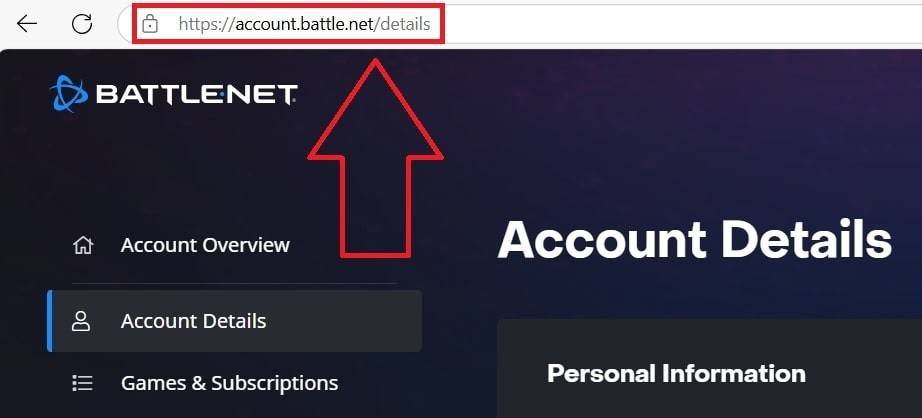 Resim: ensigame.com
Resim: ensigame.com
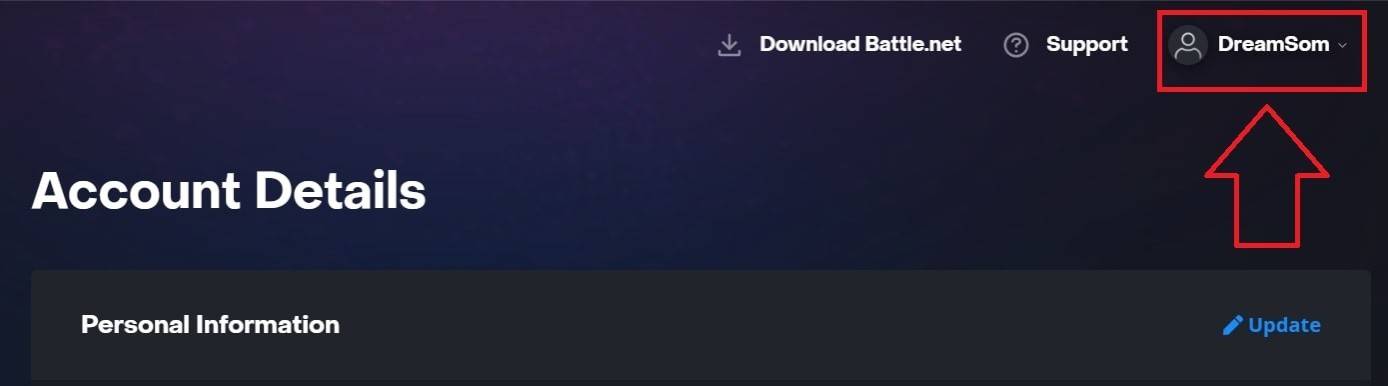 Resim: ensigame.com
Resim: ensigame.com
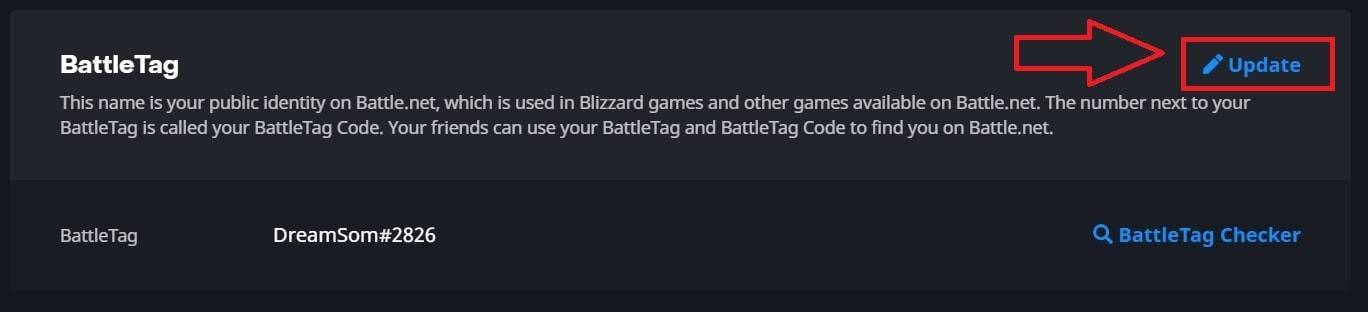 Resim: ensigame.com
Resim: ensigame.com
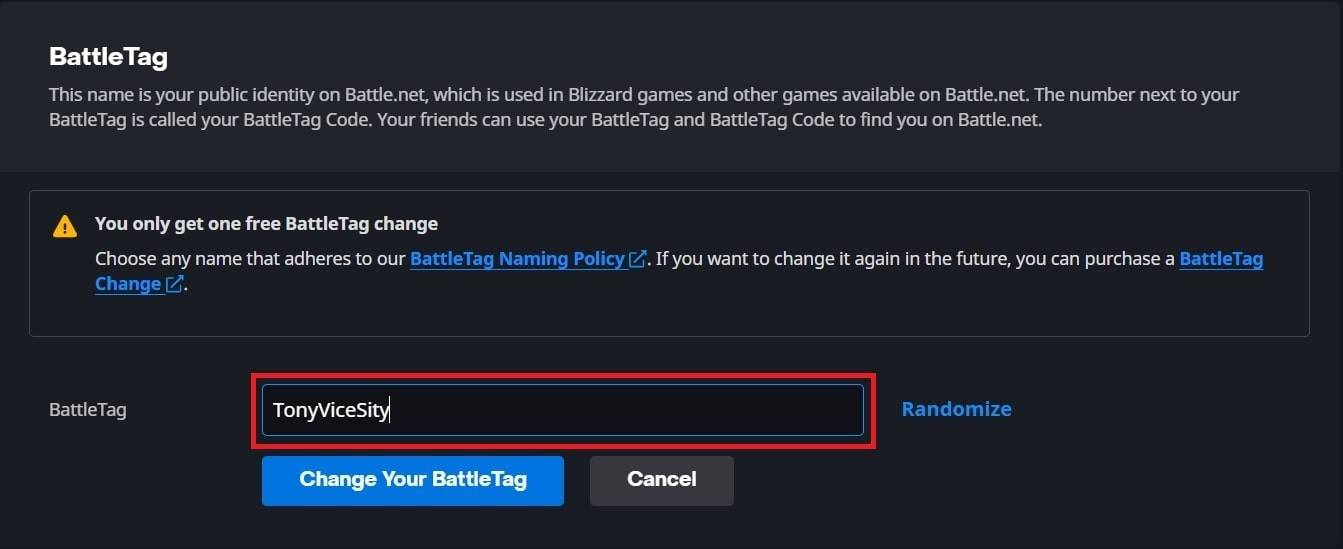 Resim: ensigame.com
Resim: ensigame.com
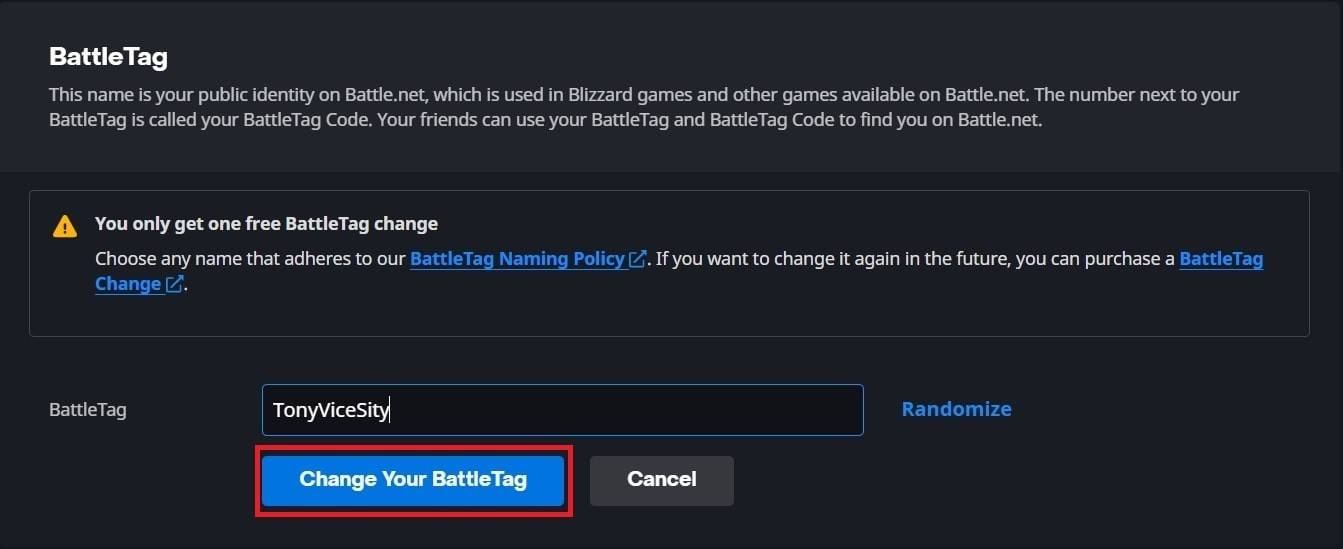 Resim: ensigame.com
Resim: ensigame.com
Yeni Battletag'inizin hemen görünmeyebileceğini unutmayın; Overwatch 2 dahil olmak üzere tüm Blizzard oyunlarında değişikliklerin yürürlüğe girmesi 24 saate kadar sürebilir.
Xbox'ta Adınızı Değiştirme
Platformlar arası Play devre dışı bırakılmış Xbox'ta Overwatch 2'yi oynarsanız, oyun içi adınız Xbox Gamertag'ınızdır. İşte nasıl güncellenecek:
- Ana menüyü açmak için Xbox düğmesine basın.
- "Profil ve Sistem" e gidin, ardından Xbox profilinizi seçin.
- "Profilimi" seçin, ardından "Profili Özelleştir".
- Mevcut Gamertag'ınızı tıklayın ve istediğiniz yeni adınızı girin.
- Değişikliği doğrulamak için ekran talimatlarını izleyin.
 Resim: Dexerto.com
Resim: Dexerto.com
 Resim: xbox.com
Resim: xbox.com
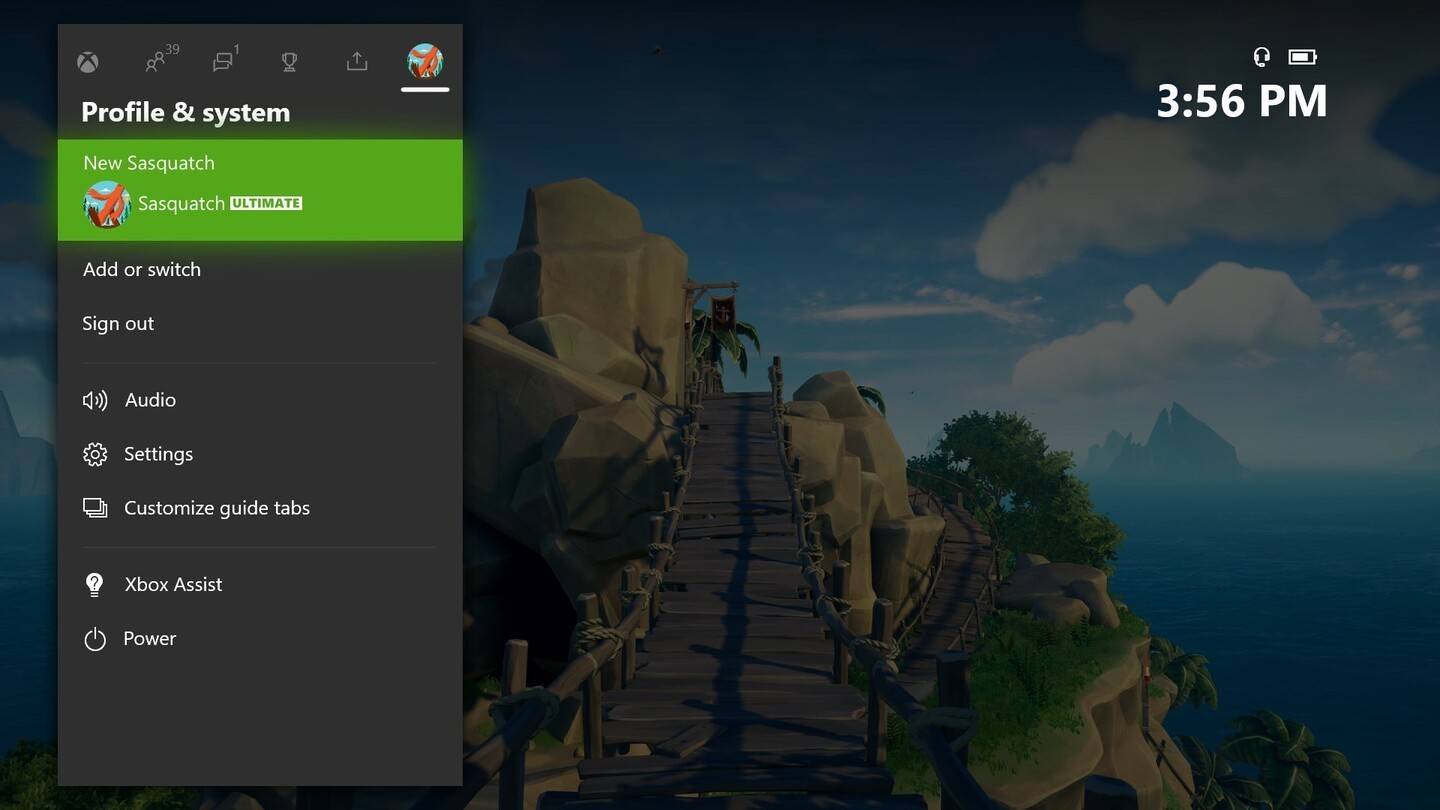 Resim: News.xbox.com
Resim: News.xbox.com
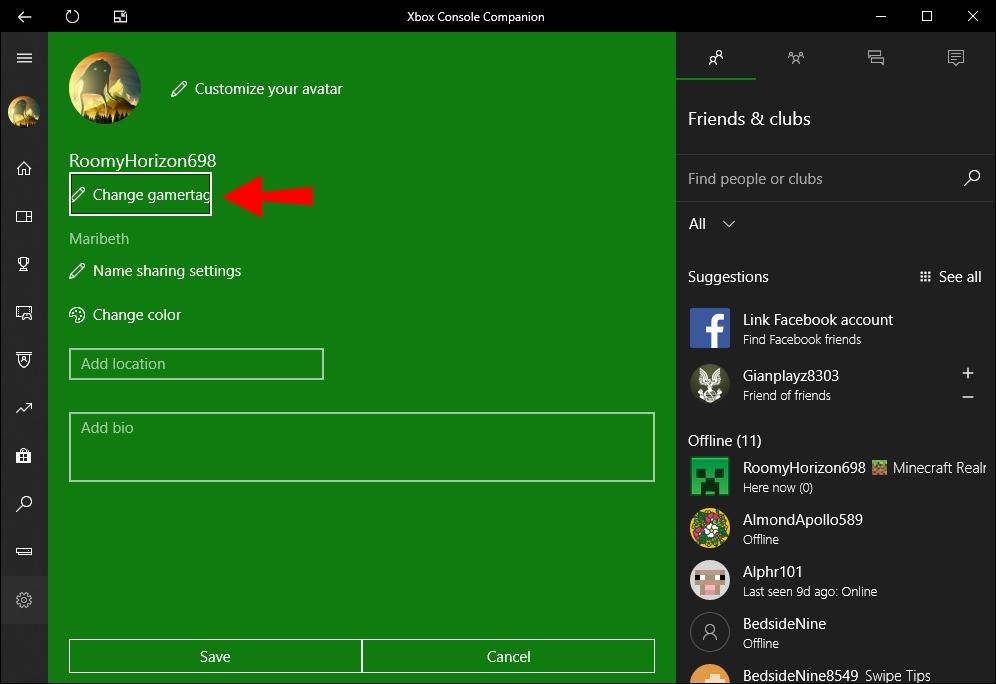 Resim: alphr.com
Resim: alphr.com
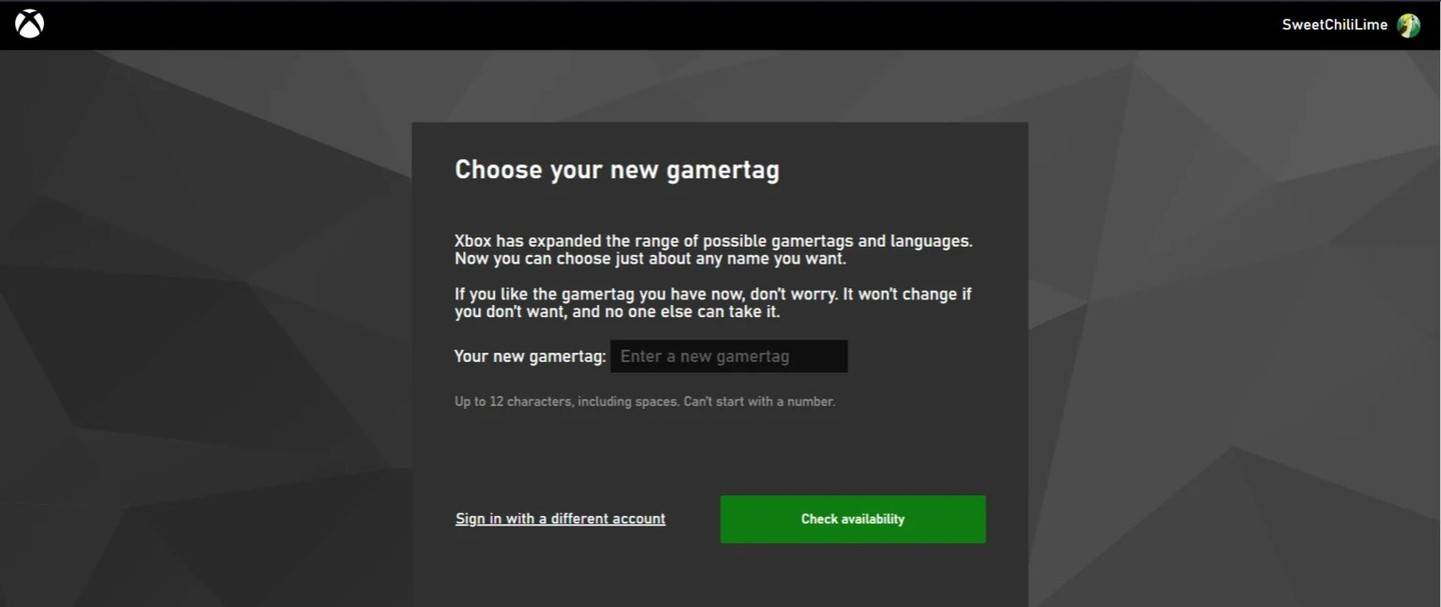 Resim: androidAuthority.com
Resim: androidAuthority.com
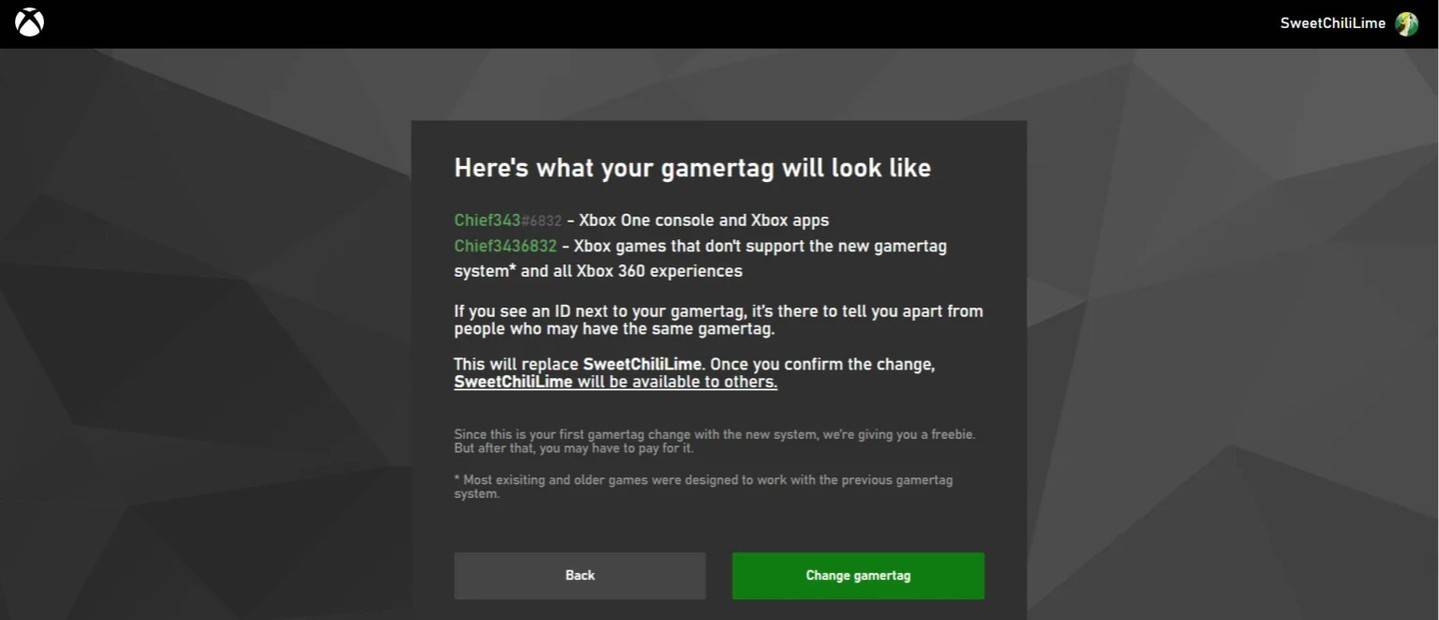 Resim: androidAuthority.com
Resim: androidAuthority.com
Unutmayın, platformlar arası oynatma devre dışı bırakılırsa, güncellenmiş adınız yalnızca çapraz oyun etkinleştirilmeden diğer Xbox oyuncuları tarafından görülebilir. Diğerleri battletag'ınızı Battle.net'ten görecek.
PlayStation'da Kullanıcı Adınızı Değiştirme
PlayStation'da oyun içi adınız PSN kimliğinizdir. Platformlar arası oyun devre dışı bırakılırsa, nasıl değiştirileceğiniz aşağıda açıklanmıştır:
- Ana konsol ayarlarına gidin ve "Ayarlar" ı seçin.
- "Kullanıcılar ve Hesaplar" ı seçin.
- "Hesaplar" ı, ardından "Profil" i seçin.
- "Çevrimiçi Kimlik" alanını bulun ve "Online Kimliğini Değiştir" i tıklayın.
- Yeni adınızı girin ve değişiklikleri onaylayın.
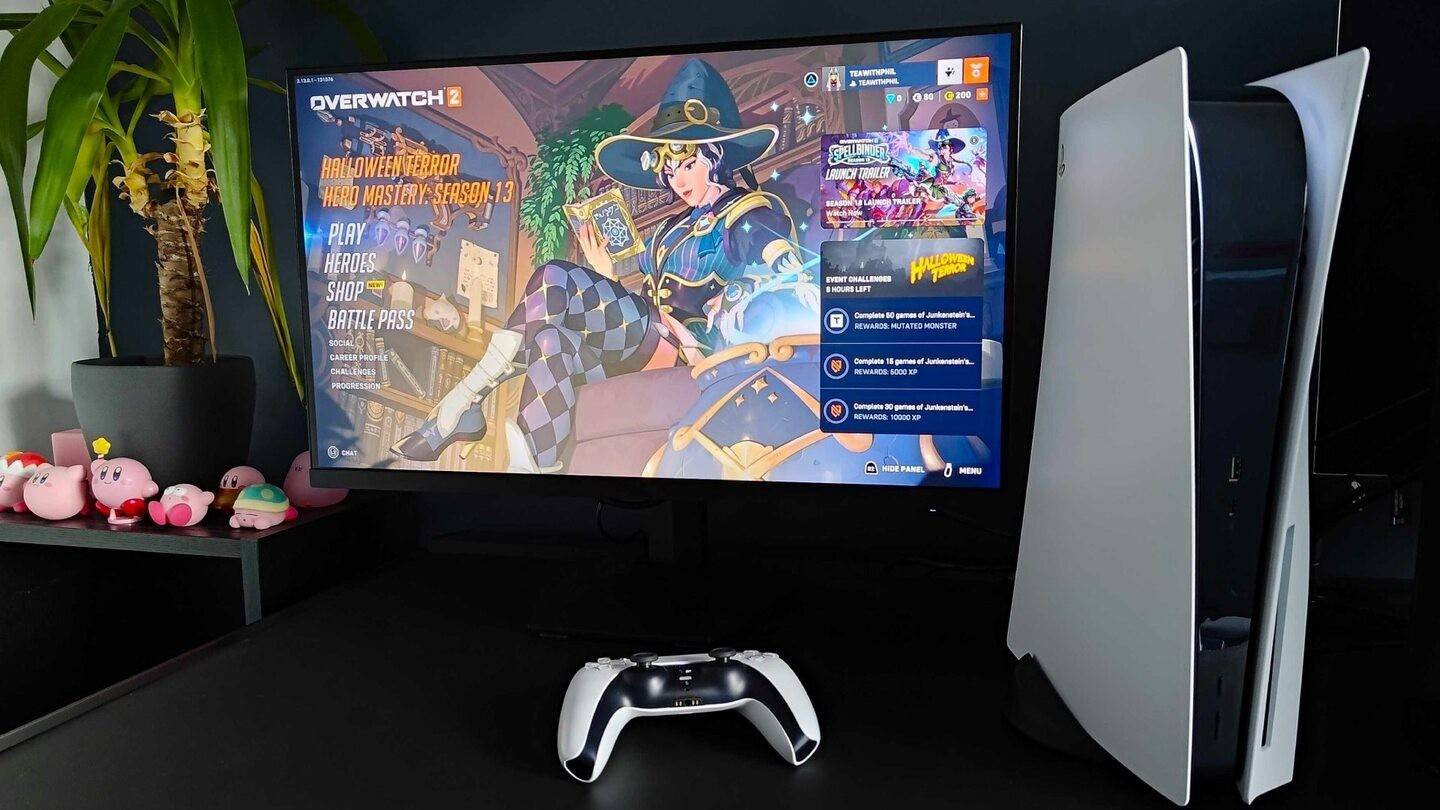 Resim: inkl.com
Resim: inkl.com
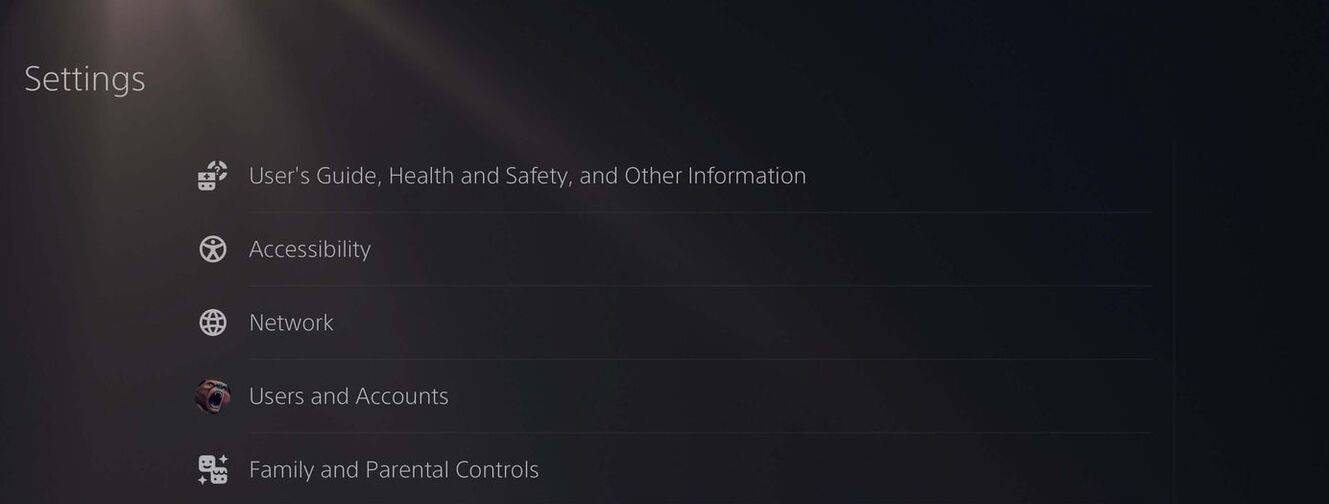 Resim: androidAuthority.com
Resim: androidAuthority.com
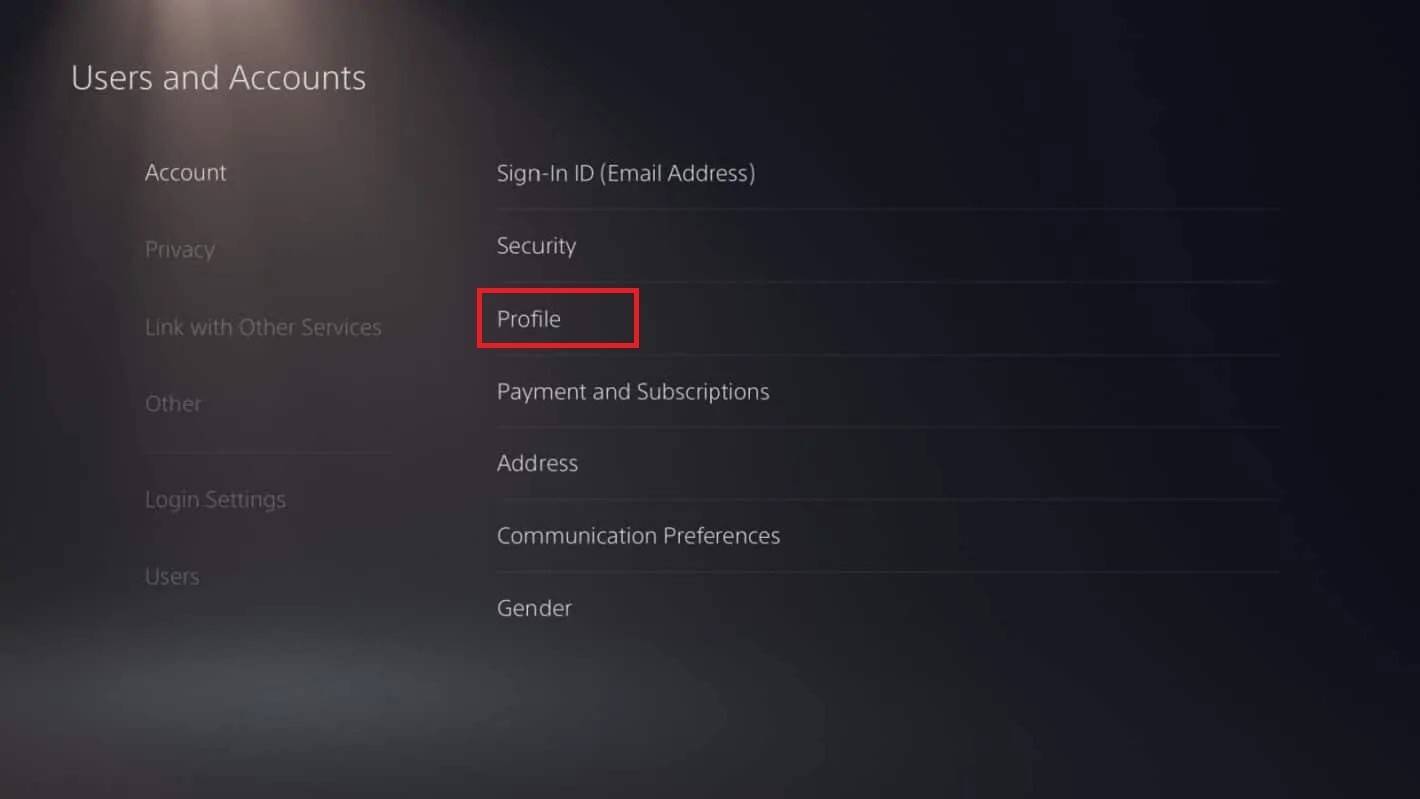 Resim: androidAuthority.com
Resim: androidAuthority.com
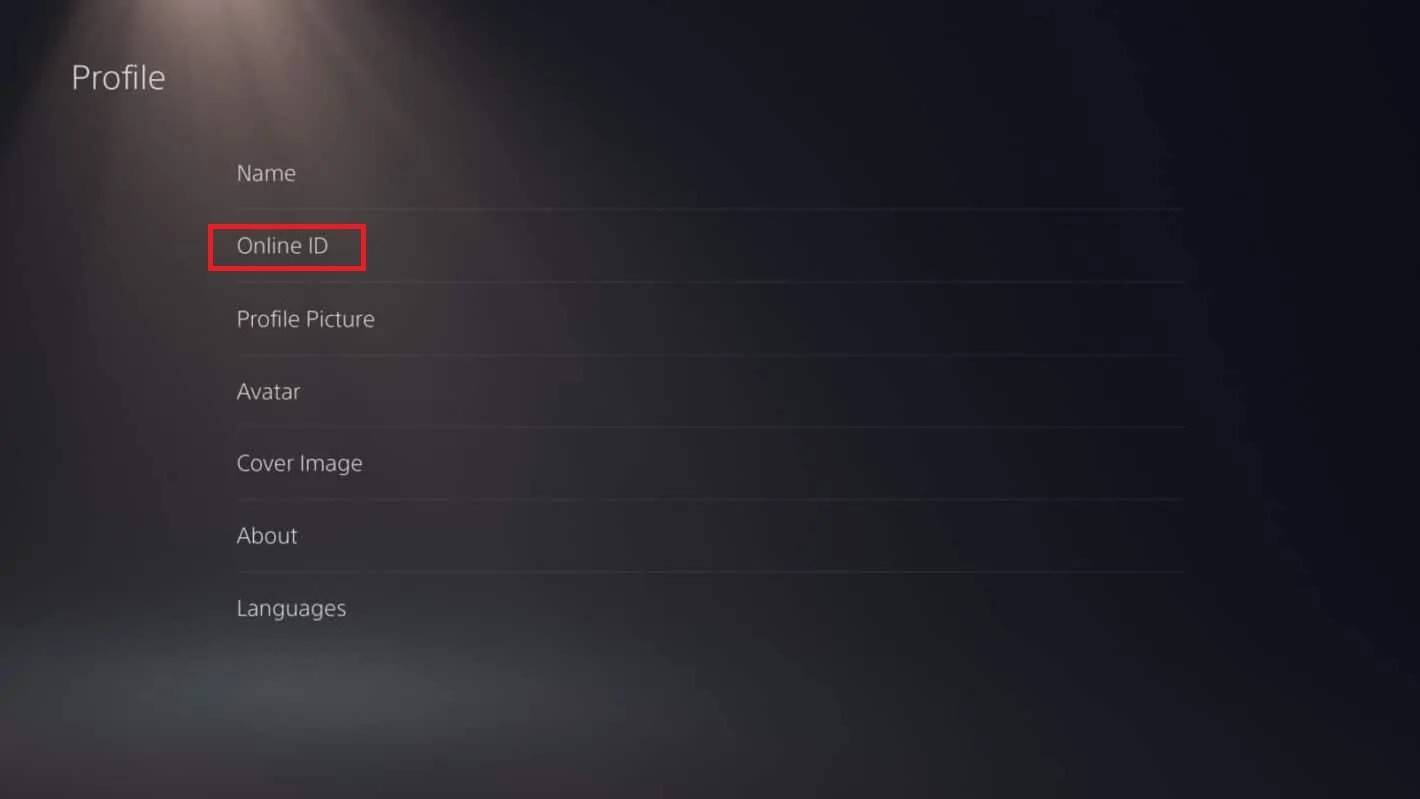 Resim: androidAuthority.com
Resim: androidAuthority.com
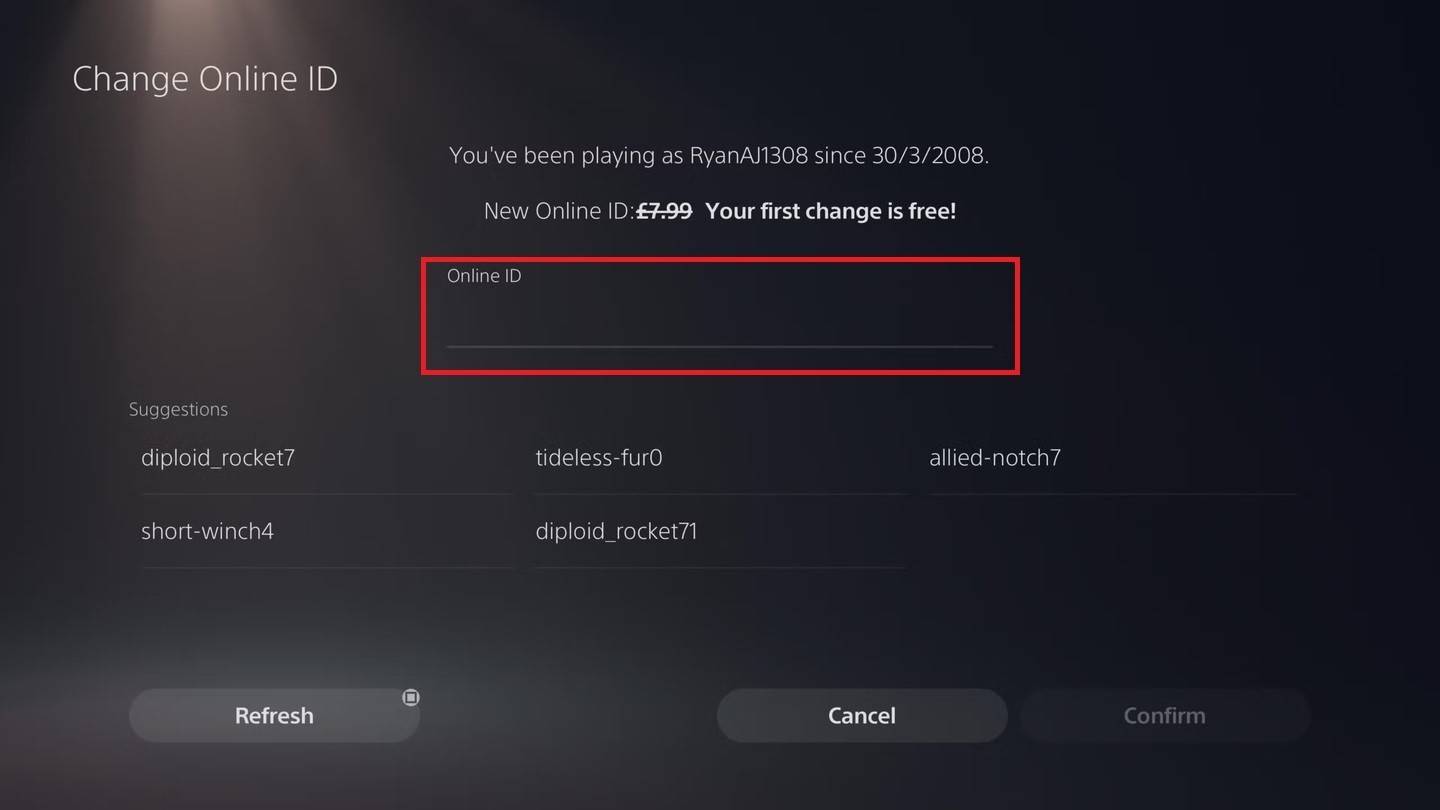 Resim: androidAuthority.com
Resim: androidAuthority.com
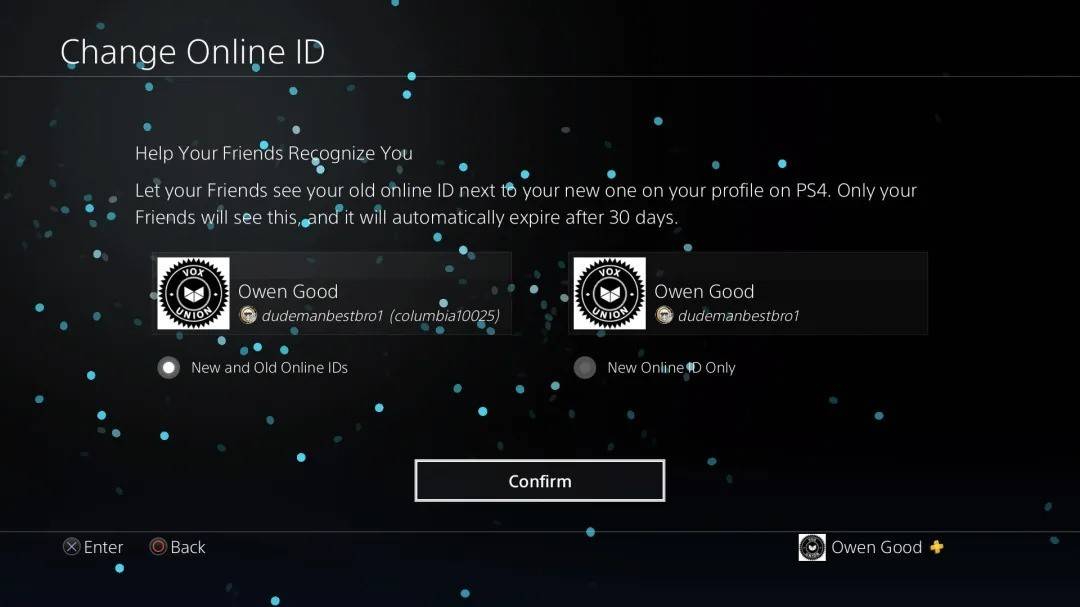 Resim: androidAuthority.com
Resim: androidAuthority.com
Xbox gibi, yeni PSN kimliğiniz yalnızca Crossplay devre dışı bırakılmış diğer PlayStation oyuncuları tarafından görülebilir. Crossplay etkinken, bunun yerine battletagınız görüntülenecektir.
Nihai Öneriler
Overwatch 2'de adınızı güncellemeden önce, hangi yöntemin kurulumunuza uygun olduğunu düşünün:
- PC'de veya platformlar arası oynatılmış bir konsolda oynarsanız, PC talimatlarını izleyin.
- Crossplay olmayan Xbox Players için, Gamertag ayarlarınızdan güncelleyin.
- Crossplay olmayan PlayStation oynatıcıları için PSN ID ayarlarınızı değiştirin.
Ayrıca, unutmayın:
- Battletag'ınızı yalnızca bir kez ücretsiz olarak değiştirebilirsiniz.
- Sonraki değişiklikler, Battle.net mağazasında kontrol edebileceğiniz bir ücret gerektirir.
- Ücretli bir isim değişikliği planlıyorsanız, savaş.
Bu ayrıntıları anlayarak, Overwatch 2 kullanıcı adınızı bireyselliğinizi gerçekten temsil eden ve gelişen oyun tarzınızla eşleşen biriyle sorunsuz bir şekilde güncelleyebilirsiniz.
-

The Cute Cartoon Monkey Theme
-

Handwrite Font Style Free
-
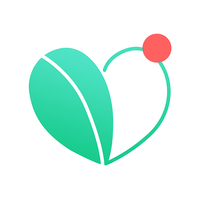
Peppermint: live chat, meeting
-

All in one video messenger
-
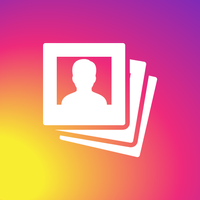
Profile Photo Downloader for Instagram™
-
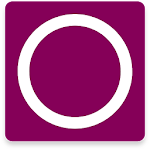
StoryView for Instagram
-

Live Vitality T20 Blast 2019 : T20 Blast 2019 Live
-

My Sweet Coffee Shop
-
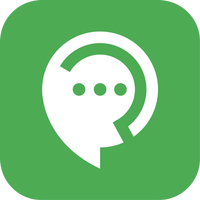
Say Hi - Meet People Online
-

President with friends !
-

카드의 신 삼국지 for Android
-
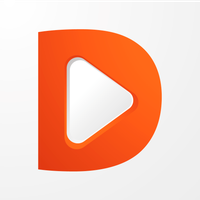
CDNTV Play
-
1

Sakamoto Bulmacası Japonya'da Çözülüyor
Jan 27,2025
-
2

Yeni oyun yılan kedisinde rakiplerinizi kaydırın, rekabet edin ve geride bırakın
Feb 26,2025
-
3

Roblox King Legacy: Aralık 2024 Kodları (Güncellendi)
Dec 24,2024
-
4

Apex Legends eş zamanlı oyuncu sayısında düşmeye devam ediyor
Dec 30,2024
-
5

Alien: Romulus 'Sabit' Sabit 'Korkunç Ian Holm CGI Evde Sürüm için Ama Hayranlar hala oldukça kötü olduğunu düşünüyor
Mar 03,2025
-
6
![[Arcane Season Torchlight'a Geliyor: Sonsuz]](https://img.68xz.com/uploads/87/173654282367818a67955c0.jpg)
[Arcane Season Torchlight'a Geliyor: Sonsuz]
Jan 29,2025
-
7

Roblox: Epic Rewards için özel "Squid Game" Sezon 2 Kodlarını Alın
Feb 20,2025
-
8

Marvel Rivals, Midtown Harita Güncellemesi'ni piyasaya sürdü
Feb 02,2025
-
9

Crossover Trello ve Discord
Mar 16,2025
-
10

Anime Auto Satranç: Ocak 2025 Özellik Katman Listesi Güncellemesi
Mar 13,2025
-
İndirmek

Magnet Hero
Aksiyon / 45.6 MB
Güncelleme: Feb 11,2025
-
İndirmek

Bulma Adventure 2
Gündelik / 57.55M
Güncelleme: Mar 09,2024
-
İndirmek

!Ω Factorial Omega: My Dystopian Robot Girlfriend
Gündelik / 245.80M
Güncelleme: Sep 10,2024
-
4
Escape game Seaside La Jolla
-
5
ALLBLACK Ch.1
-
6
Mr.Billion: Idle Rich Tycoon
-
7
FrontLine II
-
8
Love and Deepspace Mod
-
9
IDV - IMAIOS DICOM Viewer
-
10
Color of My Sound

